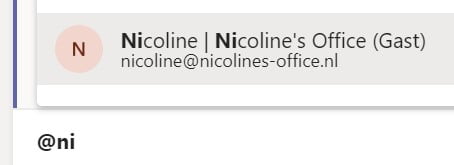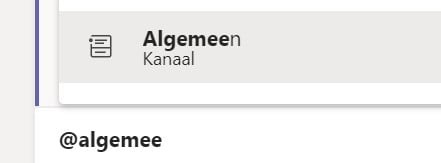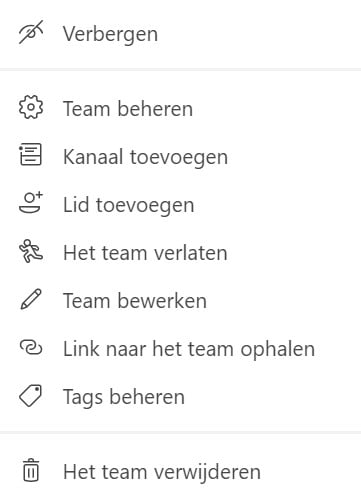Werk jij met Teams? Dan gebruik je hopelijk ook de vermeldingen. Je kunt de tags zelf maken, dat leg ik verderop in dit artikel uit. Maar eerst even een uitleg over de vermeldingen zelf.
Wanneer je eenmaal met Teams werkt, is de kans groot dat je veel Teams en Kanalen krijgt. Het idee is dat werknemers niet alles per se in de gaten hoeven te houden, maar kunnen bekijken wanneer ze weer met het project, de taak of voor de klant aan het werk gaan.
Dit is wat we “van brengen naar halen” noemen: je krijgt niet meer alles op je af (wat met e-mail gebeurt), maar pakt het erbij wanneer je de informatie nodig hebt.
Wanneer je van dit principe uitgaat, weet je dat het handig kan zijn om iemand te vermelden, zodat de ander een melding krijgt. Welke melding dit is kan de ontvanger zelf bepalen via de instellingen, maar in ieder geval valt het veel beter op dat er een melding voor diegene is.
Type vermeldingen
Je kunt een persoon (of meerdere personen) taggen, een kanaal of een heel team. Dit doe je door een @ te typen en direct daarna de naam van de persoon/personen, het kanaal of het team. Je krijgt dan ook een suggestie.
Druk je op Enter, is de persoon getagd.
Wil je alle leden van het kanaal taggen, hoef je dit niet afzonderlijk te doen.
Een tag maken
Wanneer je Teams hebt die uit grote groepen bestaan, bijvoorbeeld voor het hele bedrijf, dan kan het handig zijn om tags te maken. Zo tag je bijvoorbeeld in één keer alle afdelingshoofden of managers. Of alle secretaresses binnen het bedrijf. Of alle ict’ers. Net welke groep je wilt kunnen taggen.
Per Team kun je tags maken (als je daar rechten voor hebt).
Hiervoor ga je naar het betreffende Team en klik je op de drie puntjes of met de rechtermuisknop op de naam van het Team. Vervolgens klik je op Tags beheren.
Daar kun je een (nieuwe) tag maken en de huidige tags bewerken. Dit is slechts een kwestie van een naam kiezen en de juiste personen toevoegen. De personen moeten lid zijn van het Team om toe te kunnen voegen.
Ik ben heel erg benieuwd voor welke categorieën jij een dergelijke tag zou willen maken. Laat je het me hieronder weten?
Dit is een van de ‘foefjes’ die het werken in Teams een stuk eenvoudiger maakt. Ik heb al veel mensen geholpen om Teams slimmer te gebruiken. Wil je hier ook meer van weten? Stuur me dan gerust een berichtje!
Ik wil ook handiger en slimmer werken!